5 måder at konvertere AVI til MP3-lydformat på Windows / Mac / Online
Hvis du vil udtrække lydspor fra din AVI-fil, kan du gemme som MP3-format. MP3-lydfiler understøttes af næsten alle medieafspillere og redaktører. Således kan du konvertere filer fra AVI til MP3-format for at omgå problemer med inkompatibilitet.
Er der noget godt AVI til MP3 konverter, der kan bevare den originale lydkvalitet? Denne artikel introducerer 5 gennemprøvede måder at konvertere AVI-video til MP3 på forskellige platforme. Hvis du ikke aner, hvilken MP3-konverter du skal vælge, kan du tage et kig på de følgende afsnit.

- Del 1. Bedste måde at konvertere AVI til MP3 uden at miste kvalitet (hurtigste konverteringshastighed)
- Del 2. 3 alternative måder at ændre AVI til MP3 på Windows og Mac
- Del 3. Sådan overfører du AVI til MP3 online gratis
- Del 4. Ofte stillede spørgsmål om AVI til MP3
Del 1. Bedste måde at konvertere AVI til MP3 uden at miste kvalitet (hurtigste konverteringshastighed)
Vidmore Video Converter er i stand til at konvertere AVI til MP3, M4A, AAC og over 200 formater til iPhone, iPad, Android, Black Berry, TV, spilkonsoller osv. Du kan kontrollere video- og lydkvaliteten fuldt ud med de professionelle videobearbejdningsalgoritmer. Således kan du konvertere AVI til MP3-lyd uden kvalitetstab.
Hvis du vil konvertere store AVI-filer til MP3 i batch, skal du bestemt vælge Vidmore Video Converter. At være udstyret med den 50x hurtigere videokonverteringshastighed, kan du batchkonvertere AVI til MP3 på få minutter. Den avancerede hardwareacceleration og multi-core processor kan accelerere hver enkelt AVI til MP3-konvertering.
Hvad mere er, kan du også få en indbygget letvægtsvideoeditor inden for Vidmore Video Converter. Du kan trimme en lang AVI-video for at udtrække det bestemte klip, du har brug for. Hvis du vil konvertere AVI til MP4 eller andre videoformater, kan du rotere, beskære, tilføje vandmærke og anvende flere videoeffekter.
Hovedfunktioner i AVI til MP3 Converter
- Uddrag lyd fra AVI til MP3-format uden tab af kvalitet.
- Bred understøttelse af input / output formater og enheder. (Konstant opdateret)
- Oprethold den høje audiovisuelle kvalitet i en mindre filstørrelse.
- Eksporter AVI til MP3-lyd med en hastighed på 50 gange hurtigere end den normale hastighed.
- Klip, flet, beskær, roter, rediger, forbedr og personliggør dine video- og lydfiler.
- Kompatibel med Windows 11/10/8/7/Vista/XP og Mac.
Sådan udtrækkes MP3-lyd fra AVI i original kvalitet
Trin 1: Gratis download, installer og start AVI til MP3-konverter. Klik på "Tilføj fil" for at tilføje AVI-videofiler. Du kan også trække og slippe AVI-videoer direkte til hovedgrænsefladen.
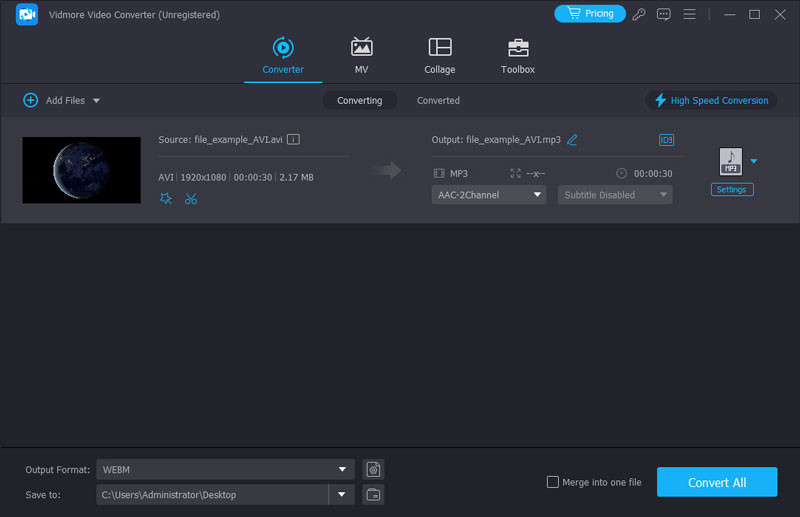
Trin 2: Angiv outputformat og mappe i bunden af AVI til MP3-lydkonverteren. For eksempel kan du folde listen "Profil" ud for at indstille "MP3" som output-lydformat.
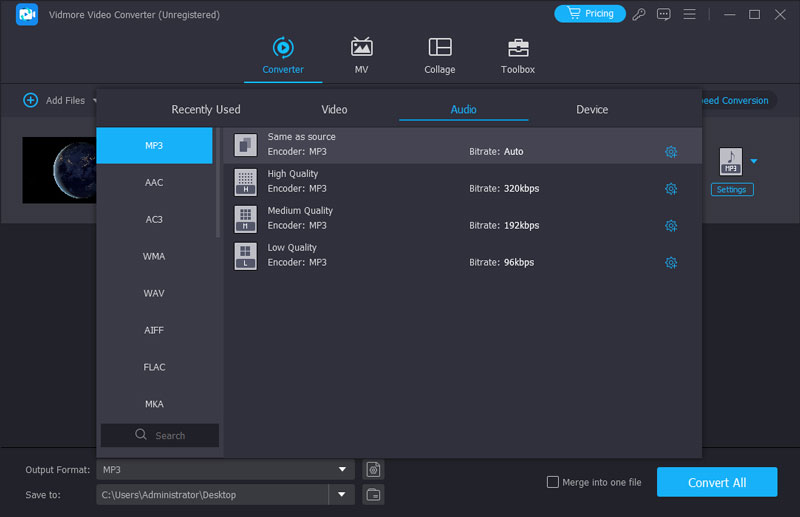
Trin 3: Klik på "Indstillinger" for at justere lydkoder, samplingsfrekvens, kanaler og bithastighed. Klik derefter på “OK” for at gemme ændringer.

Trin 4: Hvis du vil udtrække det bestemte segment, kan du klikke på "Klip" på den øverste værktøjslinje.
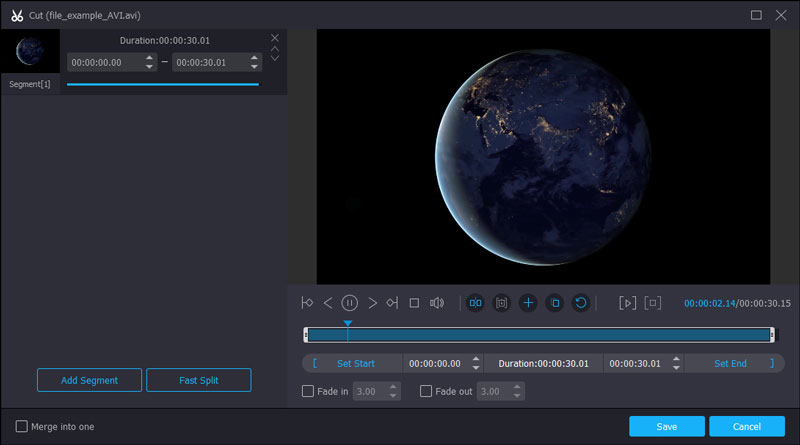
Trin 5: Klik på "Konverter" for at eksportere AVI til MP3-format. Du kan se den konverterede længde på den aktuelle fil og den forløbne tid direkte fra dens vindue.
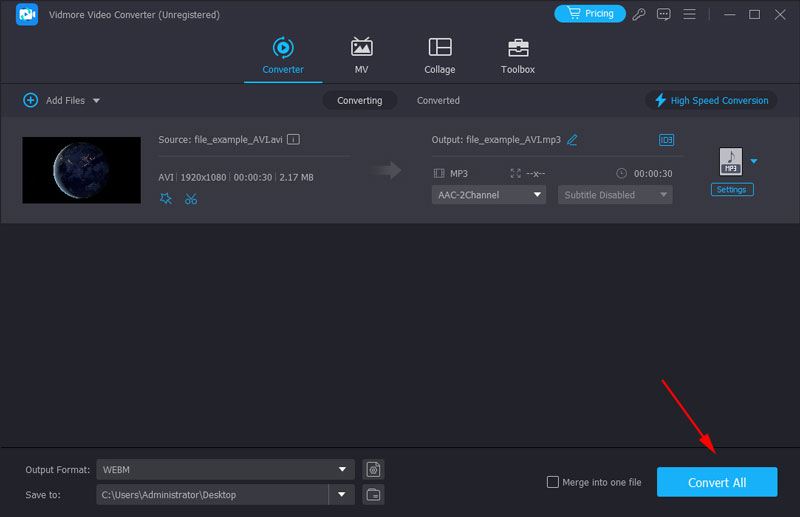
Del 2. 3 alternative måder at ændre AVI til MP3 på Windows og Mac
Hvis du ikke har noget imod outputkvaliteten og konverteringshastigheden, kan du fuldføre AVI til MP3-konvertering med de følgende 3 filkonverterere. Det er gratis at konvertere en video til MP3 offline her.
Top 1. Transform AVI til MP3 ved hjælp af VLC Media Player
Hvis du har installeret VLC Media Player på din computer eller mobiltelefon, kan du konvertere AVI-filer til MP3 med VLC gratis. VLC kan være din gratis AVI til MP3-konverteringsapp på multiplatform.
Det understøtter de fleste populære formater som MP3, MP4, AAC, WAV osv. Du har lov til at tilpasse codecs, opløsning og kvalitet. Hvad mere er, i stedet for at konvertere din AVI-video til MP3 én efter én, kan du vælge flere videoer og konvertere dem på samme tid. Men du skal klikke på knappen Tilføj og vælge én efter én, hvilket ikke er intuitivt.
Trin 1: Start VLC Media Player. Fold listen "Media" ud. Vælg "Konverter / Gem" fra listen.
Trin 2: Klik på "Tilføj" i vinduet "Åbn medie". Gennemse og tilføj AVI-videofiler til VLC. Klik på "Konverter / gem" efter indlæsning af AVI-filer.
Trin 3: Vælg "Audio - MP3" fra rullelisten "Profil". Klik på "Gennemse" for at ændre destinationsmappen, hvis det er nødvendigt.
Trin 4: Klik på "Start" for at begynde at konvertere AVI til MP3 med VLC.

Top 2. Gør AVI til MP3 ved hjælp af Windows Media Player
Windows Media Player er en medieafspiller, der kører på Windows-operativsystemer. Således kan du konvertere AVI til MP3 gratis med Windows Media Player på pc.
Udover at konvertere AVI til MP3, kan du også vælge tabsfrit FLAC-, WAV- eller ALAC-format, men du kan ikke kontrollere de detaljerede parametre som codec og bitrate. Og konverteringshastigheden er relativt langsom.
Trin 1: Vælg "Alle programmer" i menuen "Start". Åbn Windows Media Player på listen.
Trin 2: Vælg "Åbn" fra rullelisten "Filer". Gennemse og vælg hvilken AVI-fil du vil konvertere til MP3-format.
Trin 3: Fold listen "File" ud igen. Vælg "Gem som" for at få et pop op-vindue.
Trin 4: Skift filtypen fra “.avi” til “.mp3”. Indstil et nyt filnavn og outputmappe. Klik på "Gem" for at konvertere en AVI-fil til MP3.
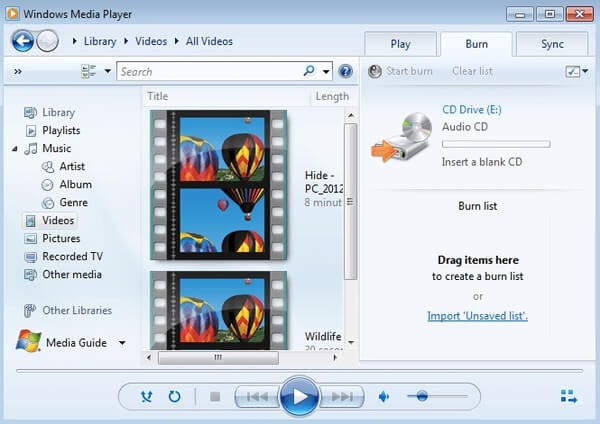
Top 3. Lav AVI til MP3 ved hjælp af håndbremse
HandBrake er en gratis og open source videokonverter. Du kan konvertere AVI til MP3 på Mac, Windows og Linux med HandBrake. Du kan få avancerede kontroller til at tilpasse AVI-filer, før du konverterer til MP3-format.
Den har mange professionelle indstillinger som anamorfisk, pixel aspekt osv., som sjældent vises i anden software. Dens brugergrænseflade er dog ikke venlig over for uerfarne brugere, og dens batchkonverteringsoperation er lidt kompleks. Du skal tilføje AVI-filer til køen én efter én og indstille MP3-outputformatet i separate vinduer, og start derefter konverteringen.
Trin 1: Kør håndbremsen. Klik på "Kilde" for at tilføje en AVI-fil.
Trin 2: Klik på "Gennemse" ud for "Fil" under afsnittet "Destination".
Trin 3: Vælg "MP3" fra listen "Format" under "Valgfri indstillinger".
Trin 4: Angiv MP3-lydindstillinger, hvis du vil.
Trin 5: Klik på "Start" for at konvertere AVI til MP3 gratis med HandBrake.
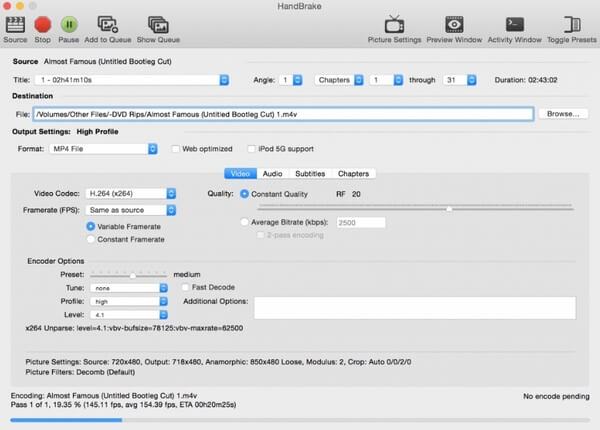
Del 3. Sådan overfører du AVI til MP3 online gratis
Vidmore gratis online videokonverter er 100% gratis og sikker at bruge. Du kan konvertere enhver video til MP3-format online gratis. Sammenlignet med almindelige online MP3-konvertere har Vidmore Free Online Video Converter ingen annoncer eller brugersporing. Der er ingen filstørrelsesbegrænsning. Således kan du udtrække lyd fra AVI til MP3 frit.
Trin 1: Åbn https://www.vidmore.com/free-online-video-converter/. Klik på "Tilføj filer for at konvertere" for at få adgang til dens launcher.

Trin 2: Klik på "Tilføj fil" i øverste venstre hjørne. Tilføj din videofil i AVI-format til AVI til MP3 online-konverteren.
Trin 3: Vælg AVI-videofilen. Klik på ikonet "Audio" i nederste højre hjørne. Indstil “MP3” som output-lydformat.
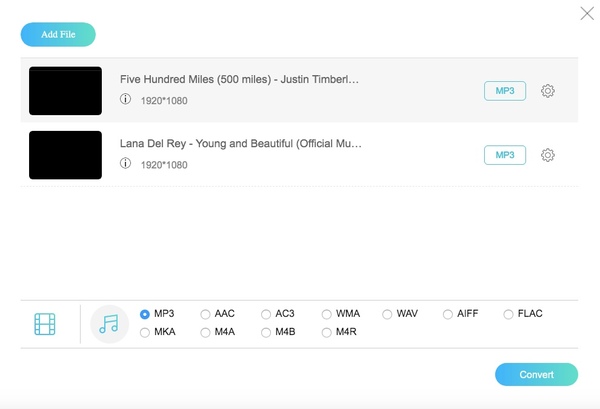
Trin 4: Klik på "Indstillinger" ud for din fil. Du kan justere lydindstillinger, før du konverterer til MP3-format.

Trin 5: Klik på "Konverter" og indstil outputmappen. Senere kan du hurtigt konvertere AVI til MP3 online gratis. Klik på "OK", når du ser pop op-vinduet "Konvertering fuldført".
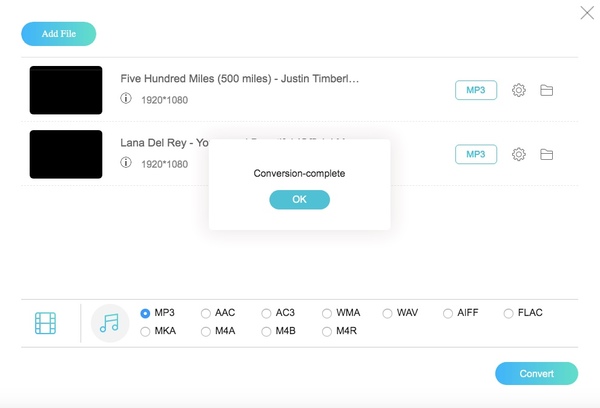
Del 4. Ofte stillede spørgsmål om AVI til MP3
Hvad er ulemperne ved AVI?
Den største ulempe ved AVI-formatet er filstørrelsen. AVI har forskellige videokomprimeringscodecs, som kan bevare videoen og lyden i god kvalitet med lidt komprimering. Jo mindre komprimering fører til en større filstørrelse, som ikke er god til opbevaring og overførsel.
Hvordan konverterer jeg AVI til MP3 på Windows 11?
Du kan konvertere AVI til MP3 på Windows med VLC Media Player, Handbrake og Vidmore Video Converter. De er begge tilgængelige på Windows 11/10/8/7 og macOS. Blandt disse tre metoder er Vidmore dit bedste valg. Du kan konvertere flere AVI-filer med nem betjening. Dens kvalitet og hastighed er også den bedste.
Kan FFmpeg konvertere AVI til MP3?
Selvfølgelig er det det. FFmpeg er en gratis og open source-medieredigering, der kan konvertere AVI til MP3 og andre formater. Du skal åbne terminalen og indtaste kommandolinjen: ffmpeg -i filnavn.avi filnavn.MP3. FFmpeg er dog ikke særlig venlig for frisk bruger at installere og bruge.
Konklusion
Det er alt for hurtige måder at udtrække MP3-lyd fra AVI-video på enhver platform. Du kan konvertere enhver video til MP3, som AVI, MP4, MKV, MOV og mere. Vidmore Free Online Video Converter er en pålidelig online video converter. Det er rigtigt, at du kan bruge Zamzar til at konvertere AVI til MP3 samt andre onlineværktøjer. Men du vil være begrænset med filstørrelsesbegrænsning og uendelige annoncer.
Hvad angår det bedste AVI til MP3 konverter, Vidmore Video Converter skulle være vinderen. Du kan batchkonvertere AVI til MP3-filer i høj kvalitet med 50 gange hurtigere konverteringshastighed. Der er ingen malware eller medfølgende programmer. Således er du velkommen til at downloade prøveversionen for at prøve, når du har brug for det.
AVI og MP3


